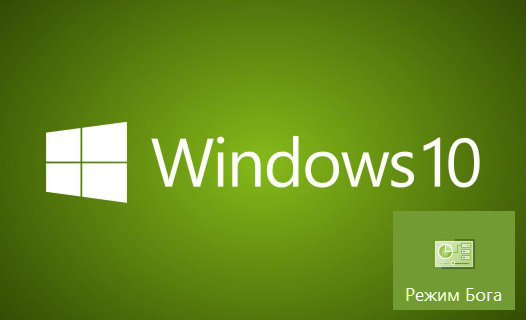Большинству из более или менее продвинутых пользователей операционной системы Microsoft Windows хорошо известен легендарный трюк с папкой «God Mode» с помощью которого мы получаем быстрый доступ ко всем настройкам системы.
В переводе это название папки звучит как «Режим Бога» и хотя по сути, мы имеем дело вовсе не с папкой, а с ярлыком для запуска панели управления «Windows Master Control Panel», её наименование наилучшим образом описывает те возможности, которые мы можем получить, используя «её содержимое».
Само собой, в новой операционной системе Microsoft Windows 10 вы также можете получить доступ к Windows Master Control Panel или - включить «Режиму Бога», и сделать это достаточно несложно.
Как включить Gog Mode в Windows 10
1. Убедитесь, что вы вошли в систему с учетной записью, имеющей права администратора
2. Кликните правой клавишей мыши (длинный тап на планшете) по рабочему столу Windows 10
3. В открывшемся контекстном меню выберите «Создать» -> «Папку»
4. Введите имя папки:
GodMode.{ED7BA470-8E54-465E-825C-99712043E01C}
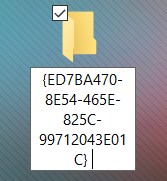
Всё, теперь у вас есть мгновенный доступ ко всем основным настройкам Windows 10 с помощью Windows Master Control Panel.
Имейте в виду, что вы можете задать любое имя для папки, просто переименовав её или указав, например, «Режим Бога» или «Ящик с Инструментами» перед точкой и содержимым фигурных скобок в строке выше.
Похожие материалы:
Windows 10 имеет встроенную и очень простую в обращении функцию захвата видео с экрана
Windows 10 – советы и подсказки. Как сменить поисковую систему по умолчанию в браузере Edge
Свежие материалы: